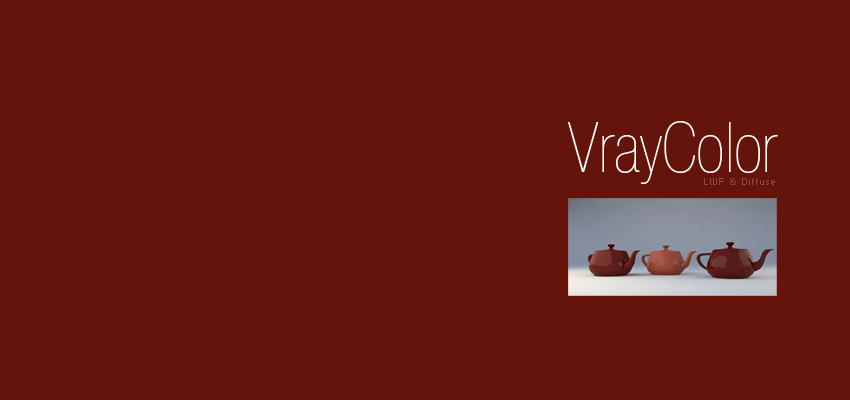
Dans les commentaires de l’article « Comprendre le Linear Workflow« , une question franchement interessante à été posée: Tout fonctionne pour les maps, mais pour les couleurs ? Faut-il corriger les couleurs du slot de diffuse ? La reponse en quelques lignes 🙂
Admettons qu’un de vos client vous donnent une reference couleur a respecter impérativement. Si vous tentez de lui expliquer que c’est a cause du gamma 2.2, sans parler du lighting/shadow etc…, que la couleur bouge, et qu’en plus une fois imprimé ça bougera encore, pas sur que ça suffise…. Evidemment vous pouvez creer une texture unie dans Photoshop avec votre couleur au moins vous prenez pas de risque, mais, vous pouvez aussi utiliser la node VrayColor afin de corriger votre gamma directement sur votre shader.
VrayColor Map
Le VrayColor vous permet de faire cette correction, il est paramétrable et applique la correction Gamma nécessaire. Quand vous l’utiliser, ajoutez la correction Gamma en mode « Specifiy » et choisissez votre couleur en regadant la Node, pas votre selecteur couleur!
Petite precision, le VrayColor s’applique sur la totalité de votre scène, quand vous en modifiez un, vous les modifiez tous. C’est tout aussi utile pour pas se retrouver avec des blancs trop « pur » 😉
Bitmap
Histoire de verifier tout ça, première étape une texture dans Photoshop avec un RGB :
R = 100
V = 20
B = 10
Bon je charge la map, aucun soucis de couleur que ce soit dans le Slate (Material Editor) comme au rendu.
Pour info, c’est la teapot de gauche.
Diffuse Slot
Par contre c’est la que ca devient interessant, je tape la couleur de ref dans l’editeur et hop!
Pour info, decocher le « Affect Colors » et Affect Selectors » dans vos parametres de Max vous donnera la bonne couleur partout sauf au rendu.
Pour la blague, je fais un « pick » sur ma texture rouge et mon RVB devient 32,1,1…
Je vous ai pas refait un rendu mais vous comprenez bien que la couleur devient quasiment noir.
VrayColor Map
Et voici la simplissime solution, utiliser un VrayColor, specifiez que vous etes en 2.2 et pour choisir votre couleur ne vous fiez qu’au résultat (valeur RVB / couleur de la node) pas au selecteur de couleur. Une image devrait faire l’affaire:
De gauche à droite, vous avez Bitmap – Diffuse – VrayColor :


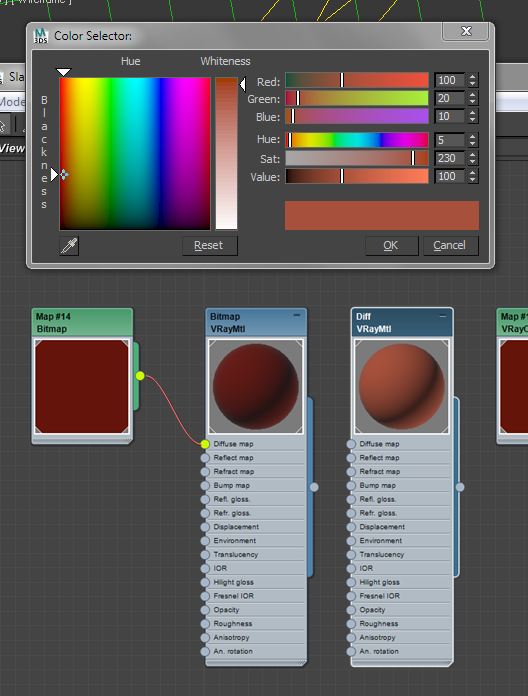
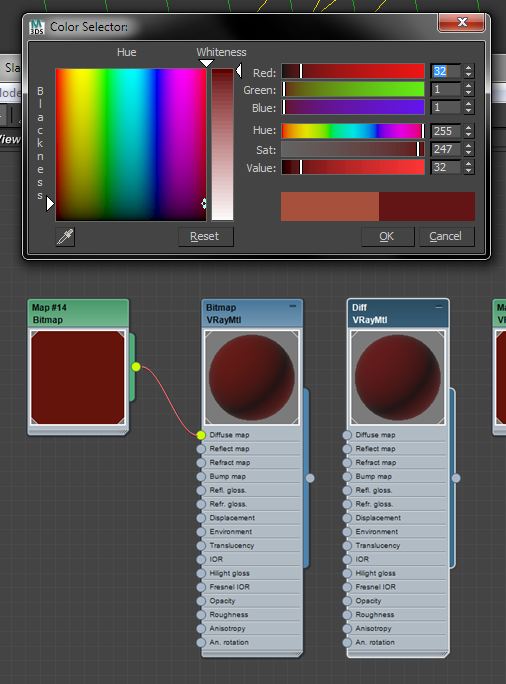
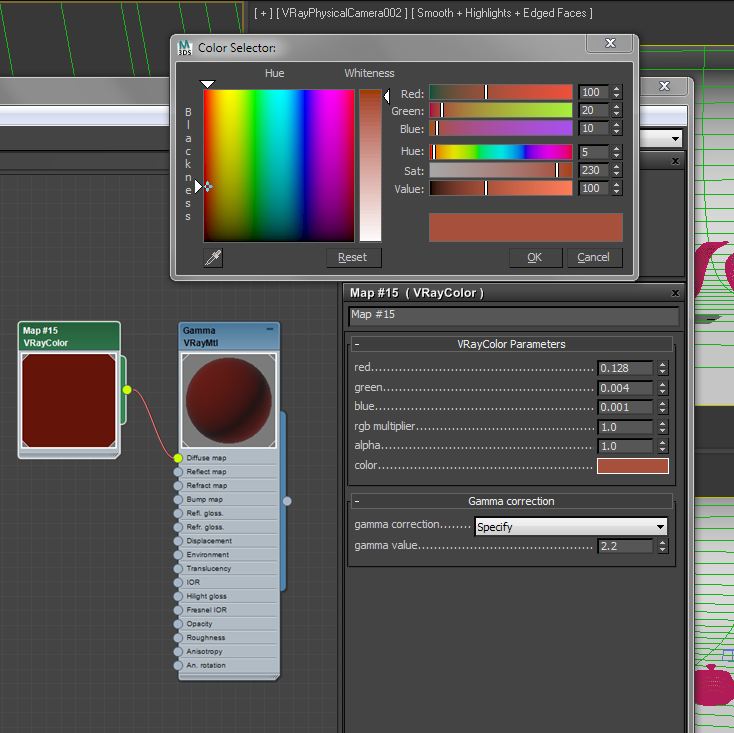

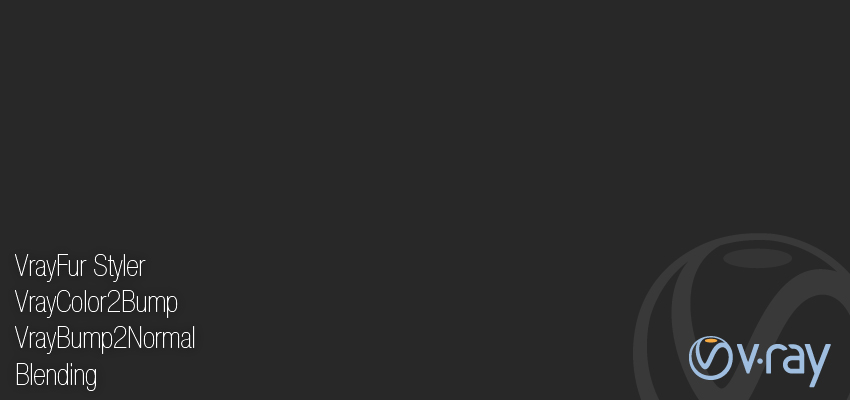
C’est d’une simplicité redoutable… Merci pour l’info Matt !!!
Intéressant ! Comme quoi, il faut toujours se fier à ce que l’on voit et non aux chiffres, et oui, évidemment, il faut corriger la couleur que l’on met en diffuse (donc beaucoup plus foncée en RGB que d’habitue) quand on est en 2.2
Cela dit, c’est réellement utile que dans le cas ou l’on doit correspondre à une référence précise, et même si dans ce cas, ma méthode est plutôt d’adapter en post dans photoshop, si vite fait et toujours correct 😉
CLAIR ET NET MERCI MATT
merci bp matt
Et pour rester dans le sujet, un plugin gratuit très pratique de sigershader pour les RAL :
http://www.sigershop.eu/index.php?option=com_content&view=article&id=13&Itemid=29
Merci pour le tips Matt, ça va s’avérer pour moi très utile 🙂
J’avais testé tout cela mais j’ai toujours eu des problèmes avec les noirs.
Dans le sens où dès que je voulais un plastique noir par exemple impossible , il était toujours gris même avec une valeur de vray color à 0 0 0 !
En changeant mon color mapping, ma cam , mon éclairage idem……….;;;
Je suis donc revenu à un faux LWF pour lequel les résultats sont identiques.
Sympa ce plug pour les RAL!
Aurel, ce serait pas plutôt le blanc trop blanc de tes reflections qui plante le truc 😉
Hmm je pense pas j’avais aussi testé ça , avec des reflets légers mais bon rien de vraiment noir hélas. Bon en même temps avec le gamma 2.2 de vray les rendus sont identiques , certes les couleurs sont pas affichées correctement dans l’éditeur mais bon les rendus ne le ressentent pas.
salut, c’est tout a fait moi aussi j’ai tombé au mêm prob, il faut vérifier l’eclairage de vray,
met F10 vray( switch global) – lighting ( vérifier c’est la lumiére en on /off) en default light met la en on :).
mouai…. il suffit d’appliquer un gamma inverse sur la couleur de diffuse (0,4545) :
– soit en récupérant les valeurs avec photoshop (pas très pratique, soit…)
– soit en utilisant un petit script genre « mass gamma color » :
http://www.scriptspot.com/3ds-max/scripts/massgammacolor
ça évite de trimbaler un node supplémentaire
Sauf que les autres méthodes ne faut que corriger, le VrayColor crée une vrai couleur 32bits 😉
I got what you intend, thanks for putting up. Woh I’m glad to locate this web site through google.